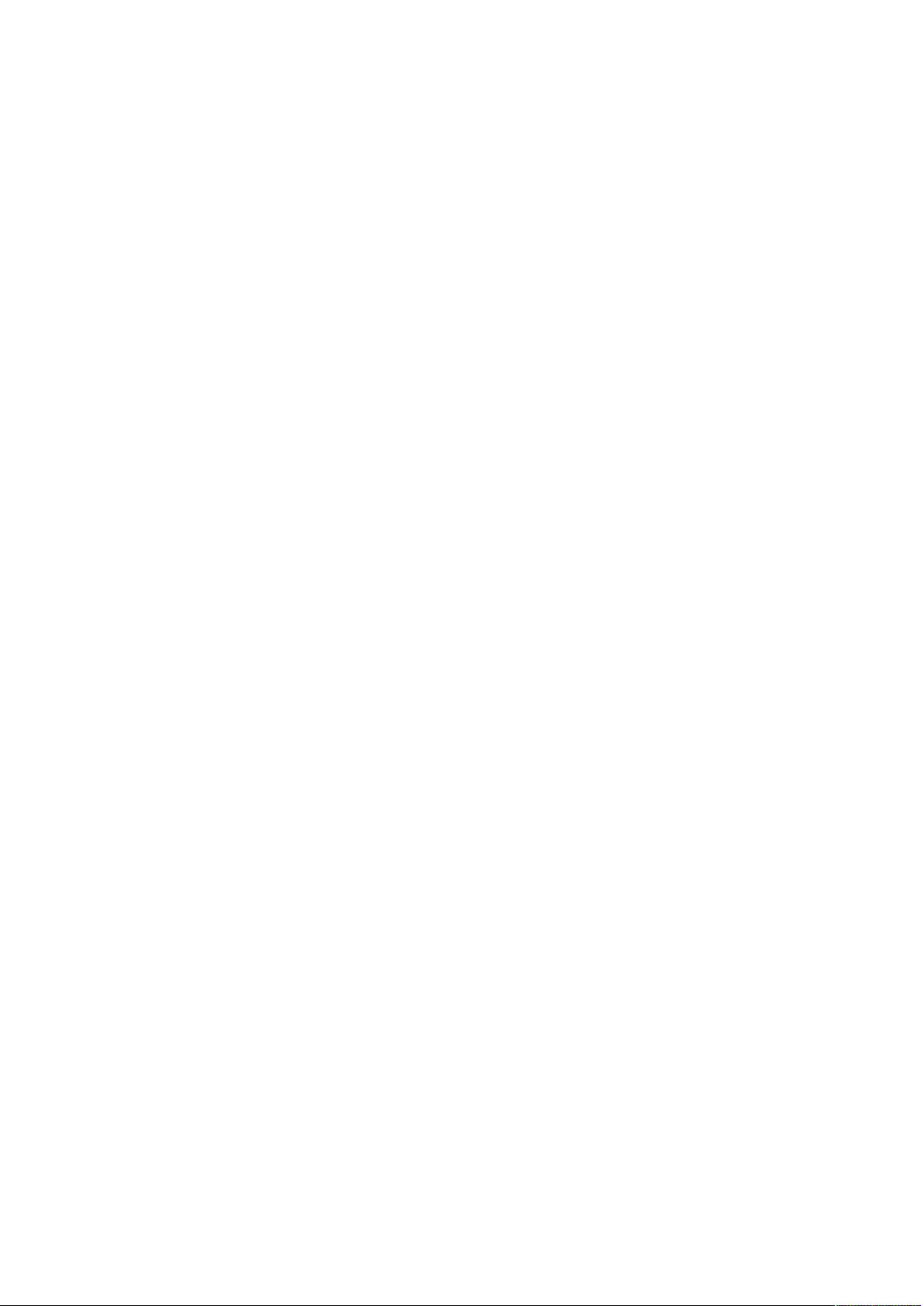使用Eclipse和MyEclipse搭建jsp开发环境
需积分: 10 162 浏览量
更新于2024-09-12
收藏 34KB DOC 举报
"本教程主要介绍了如何使用Eclipse来搭建JSP网站开发环境,包括Eclipse、MyEclipse、Tomcat等关键软件的下载和配置,以及JDK的安装与环境变量设置。"
在进行JSP网站开发时,首先需要准备合适的开发工具和运行环境。Eclipse是一款广泛使用的Java集成开发环境(IDE),而MyEclipse是其针对企业级Web应用的扩展插件,提供了更全面的支持,包括JSP、Servlet、Java EE等。Tomcat则是一个轻量级的应用服务器,能够运行JSP和Servlet。
1. **JDK安装与配置**:
JDK(Java Development Kit)是开发Java程序的基础,版本为1.5。安装完成后,需要配置系统环境变量:
- 新增系统变量`JAVA_HOME`,其值指向JDK的安装路径,例如:`C:/jdk1.5/`。
- 修改或新增系统变量`CLASSPATH`,添加JDK的路径,通常设置为`.;%JAVA_HOME%/`。这里的`.`表示当前目录,`%JAVA_HOME%`代表之前设定的JDK安装路径。
2. **Eclipse安装**:
Eclipse 3.2是用于Java开发的基本IDE,可以从提供的链接下载。解压缩后,无需安装,直接运行可执行文件即可开始使用。
3. **MyEclipse安装**:
MyEclipse 5.5是Eclipse的增强版,提供更多的企业级功能,如数据库连接、Web服务等。下载安装文件后,按照向导进行安装,并确保它与Eclipse 3.2版本兼容。
4. **Tomcat安装**:
Tomcat 5.5.23是Apache组织提供的开源应用服务器,用于运行JSP和Servlet。下载安装文件后,执行安装过程,通常将其安装在便于管理的位置,如`C:\Program Files`。安装完成后,配置Tomcat的环境变量,如`CATALINA_HOME`,并修改`conf\server.xml`等相关配置文件以满足项目需求。
5. **Eclipse汉化**:
对于不习惯英文界面的用户,可以下载Eclipse 3.2的汉化包,将其解压覆盖到Eclipse安装目录的`plugins`文件夹下,重启Eclipse即可看到中文界面。
6. **JavaScript支持**:
如果还需要在Eclipse中进行JavaScript开发,可以安装jsEclipse插件,提供代码提示和语法检查等功能。下载插件后,按照Eclipse的插件安装步骤进行安装。
完成上述步骤后,便可以在Eclipse中创建新的JSP项目,利用MyEclipse的特性进行Web应用开发。通过File -> New -> Dynamic Web Project创建项目,配置项目的Web根目录、Tomcat服务器等。编写JSP页面,结合Servlet处理请求,实现动态网页的功能。同时,Eclipse和MyEclipse的强大调试功能可以帮助开发者快速定位和解决问题。
通过Eclipse和MyEclipse的组合,开发者可以获得一个强大的JSP网站开发环境,而Tomcat作为服务器,负责运行和部署Web应用。JDK的正确配置是整个流程的基础,确保了Java代码的编译和运行。随着技术的发展,现在可能有更新的版本和工具,但基本原理和步骤保持不变,这对于初学者理解JSP网站开发的流程至关重要。
2016-03-16 上传
2015-05-07 上传
2012-02-24 上传
2022-09-21 上传
2021-12-01 上传
2023-03-02 上传
2021-10-11 上传
liwi888
- 粉丝: 1
- 资源: 1
最新资源
- VC++ Win32俄罗斯方块游戏源码(新)
- Algotrading:为Algotrading项目创建的仓库
- lean-cli:用于在本地和云中运行LEAN引擎的CLI
- suit.zip_单片机开发_Java_
- cutelog:用于记录的GUI
- sandbox:Nette Framework沙箱项目
- BigCommerce Aliexpress Importer-crx插件
- scientific_computing_cookbook:用于科学计算中各种任务的简单配方
- javawebTest01
- svm_cvx:使用CVX进行凸优化的SVM实现
- AndroidX-Jetpack-Practice:本仓库致力于建立最全,最新的AndroidX Jetpack相关组件的实践项目以及组件对应的分析文章(持续更新中)如果对你有帮助,请在右上角star一下,感谢
- SerialTool:跨平台的Serial-PortTCPUDP调试工具
- 参考资料-WI-HJ0105石材养护服务检查标准和考核办法.zip
- Free Visio Viewer (Mac, Windows, Linux)-crx插件
- matlabkalman.zip_matlab例程_Visual_C++_
- 脚本轮椅